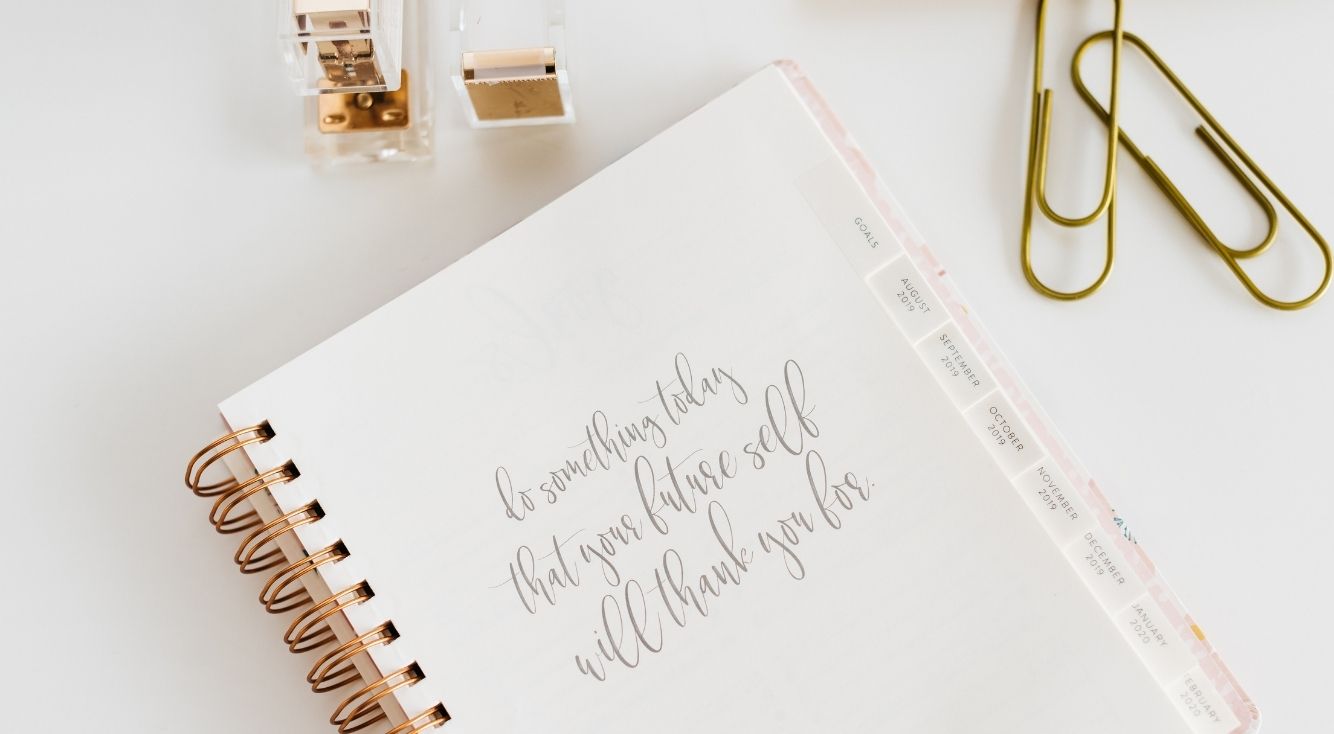
Google ドキュメントで入力中の文字数をカウント!作業効率を上げる方法を紹介
Contents[OPEN]
【Google ドキュメント】文字数・ワード数・ページ数のカウント表示と違い
Google ドキュメントの文字数の確認画面を見ると、「文字数」の他にも「ページ数」や「ワード数」といった項目も表示されていました。
「これはいったい何?」と思うかもしれませんね。
ここでは、Google ドキュメントの「ページ数」や「ワード数」などの便利機能について解説していきます!
何を表示するか選べるよ
先ほど、PC版のGoogle ドキュメントで「左下に常時文字数を表示させる方法」をご紹介しました。
その方法で左下に表示させたウィンドウの種類として、「文字数」だけでなく「ページ数」や「ワード数」を選択することも可能です。
ウィンドウの右側にある矢印マークをタップすると、何を表示させるかを選択する画面が現れます。
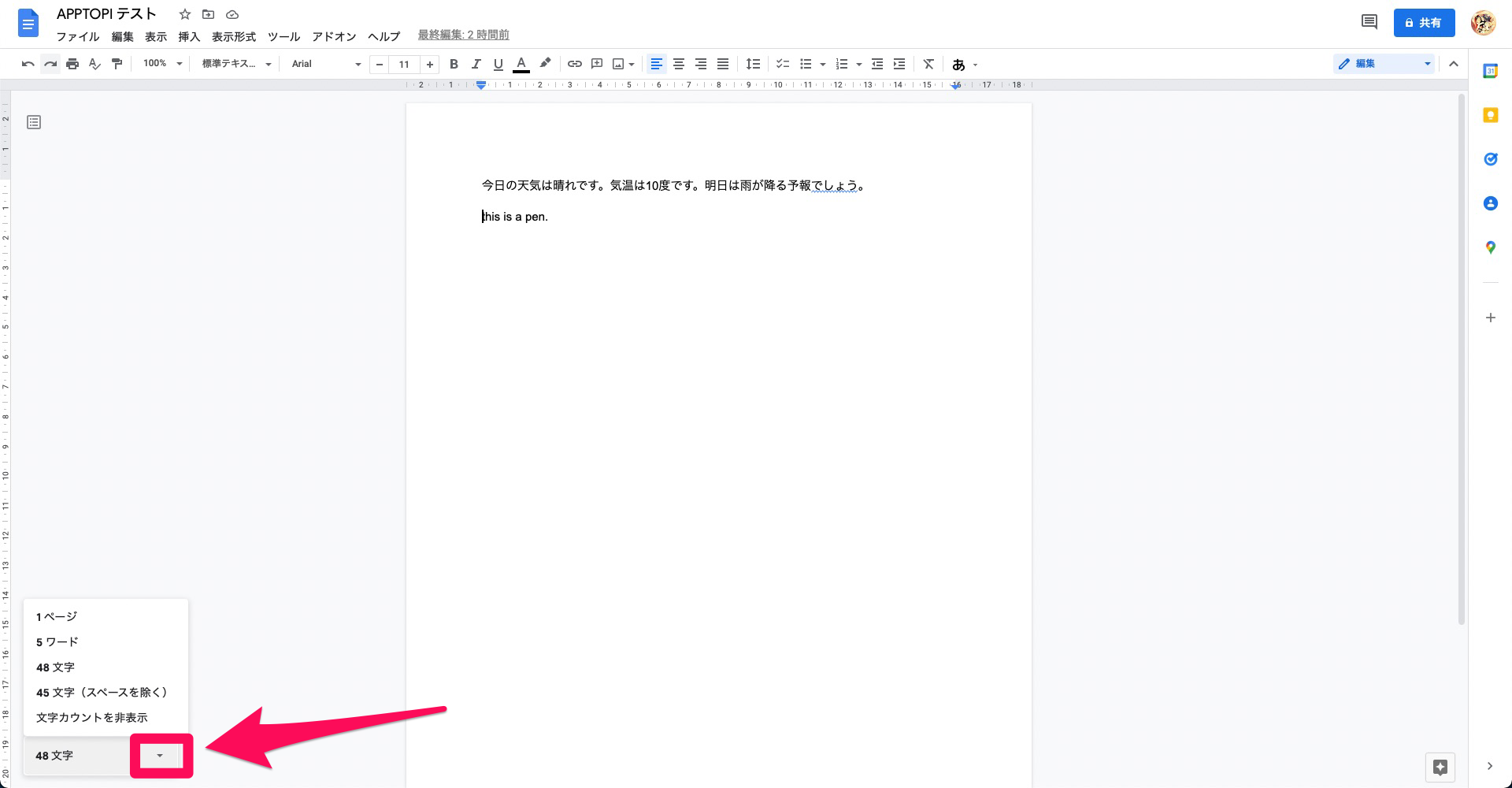
その時の自分の作業に合わせて、最適な情報を表示させましょう!
文字数とワード数の違いは?
では次に「文字数」と「ワード数」の違いについて解説します。
「文字数」というのは、文字通り「文字の数を表示してくれる機能」です。
例えば「私の名前は太郎です」という文をカウントすると「9」という判定になります。
一方で「ワード数」というのは、主に英語で使用するための機能ということができますが「単語の数を表示してくれる機能」です。
例えば、先ほどの文を英語にして「My name is Taro」と打ち込んでカウントすると「4」という判定になります。
アルファベットで文字入力をする際に「アルファベットの数」ではなく「単語の数」でカウントしてくれるのが「ワード数」と覚えておきましょう。
日本語で入力する場合は、「文字数」を見るようにすると分かりやすいかもしれません。
【Google ドキュメント】文字数カウントにまつわる「よくある質問」
他にも、Google ドキュメントを活用する上で、疑問に思う点が出てくるかもしれませんね。
文字数カウントにまつわる「よくある質問」に対する答えをご紹介します!
最大何文字までカウントできる?
まず取り上げるのは「何文字までカウントできるの?」という質問です。
大まかにですが「2万文字」が一つのラインになるようです。
しかし一般的な文書ファイルというと「数千文字〜1万文字」程度のものが多いかと思うので、一般的な使い方をする上では心配いらないと考えて良いでしょう。
長文の資料を扱っていて全体の文字数のカウントが難しくなった場合には、先ほどご紹介した「文字を選択してカウントする方法」で対処することができます!
日本語入力でもワード数はカウントできる?
次に取り上げるのは「日本語入力でもワード数カウントはできる?」という質問です。
結論から言うと、日本語には対応していません。
あくまでも「アルファベットで入力した際のカウント方法」と考えておいた方が良いでしょう。
ただし、少し用途は異なりますが日本語でも全く機能しないわけではありません。
もし日本語で活用する場合は、「段落の数を表してくれる」と考えておくと良さそうです。
また、こちらは適当に文章を入力した画像ですが「ワード数」のカウントを見てみると、ちょうど段落の数を表していることに気づかれると思います。
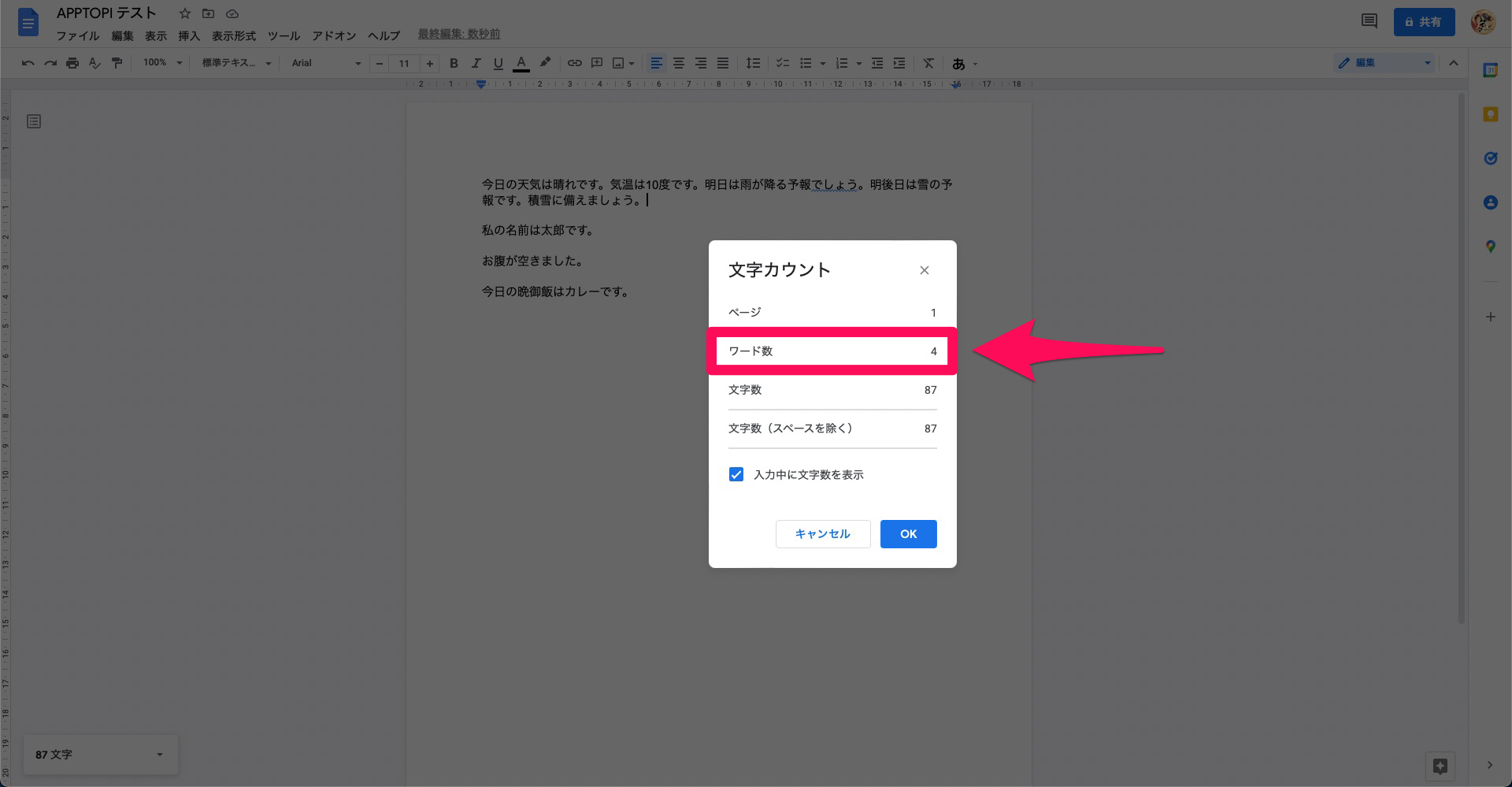
ちょっと変わった活用方法にはなりますが、段落の数を知りたい時に活用してみましょう。
Google ドキュメント: 同期、編集、共有
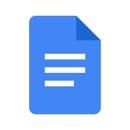
開発:Google LLC
掲載時の価格:無料
Ver:iOS 1.2022.06202 / Android Varies with device